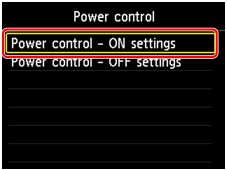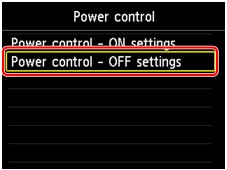О параметрах «Параметры ECO»
Благодаря этому параметру можно использовать автоматическую двухстороннюю печать по умолчанию для экономии бумаги и автоматического включения или выключения устройства для экономии электричества.
 Использование двухсторонней печати
Использование двухсторонней печати
 Автоматическое включение и выключение устройства
Автоматическое включение и выключение устройства
 Внимание!
Внимание!
-
В зависимости от элемента настройки может потребоваться ввести пароль администратора для проверки подлинности.
 Об администрировании устройства
Об администрировании устройстваЕсли вы не знаете пароль администратора, обратитесь к администратору своего устройства.
Использование двухсторонней печати
Чтобы использовать функцию двухсторонней печати, выполните описанную ниже процедуру.
-
Выберите пункт
 Параметры ECO (ECO settings) на экране «НАЧАЛО».
Параметры ECO (ECO settings) на экране «НАЧАЛО». -
Выберите пункт
 Настройки двухстор. печ. (Two-sided printing setting), затем нажмите кнопку OK.
Настройки двухстор. печ. (Two-sided printing setting), затем нажмите кнопку OK. -
С помощью кнопок

 измените элемент настройки, а с помощью кнопок
измените элемент настройки, а с помощью кнопок 
 измените значение, затем кнопкой OK подтвердите выбор.
измените значение, затем кнопкой OK подтвердите выбор.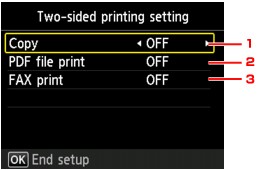
-
Копиров. (Copy)
Установка двухсторонней печати в качестве параметра по умолчанию.
-
Печать PDF (PDF file print)
Установка двухсторонней печати PDF-файлов, сохраненных на флэш-диске USB, в качестве значения по умолчанию.
-
ФАКС-печать (FAX print)
Выберите двухстороннюю печать отправленных или полученных факсимильных сообщений, отчетов или списков в качестве параметра по умолчанию.
 Примечание.
Примечание.-
Если выбрана двухсторонняя печать, значок
 отображается на каждом меню экрана «НАЧАЛО» или на элементах настройки двухсторонней печати на каждом экране параметров печати.
отображается на каждом меню экрана «НАЧАЛО» или на элементах настройки двухсторонней печати на каждом экране параметров печати.
-
-
Автоматическое включение и выключение устройства
Воспользуйтесь функцией энергосбережения, выполнив описанную ниже процедуру.
-
Выберите пункт
 Параметры ECO (ECO settings) на экране «НАЧАЛО».
Параметры ECO (ECO settings) на экране «НАЧАЛО». -
Выберите пункт
 Управл питан (Power control), затем нажмите кнопку OK.
Управл питан (Power control), затем нажмите кнопку OK. -
При необходимости задайте значения параметров.
- Чтобы указать время и дату включения устройства:
-
Выберите Управл питан - парамет ВКЛ. (Power control - ON settings), затем нажмите кнопку OK.
-
Выберите пункт Включить (Enable) на отображенном экране, затем нажмите кнопку OK.
Отобразится приведенный ниже экран.
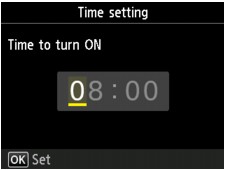
-
С помощью цифровых кнопок укажите время включения устройства.
Можно задать время в диапазоне от 0 до 24 часов и минуты с шагом в 10 минут.
-
Нажмите кнопку OK, чтобы подтвердить время включения устройства.
После подтверждения времени включения устройства отобразится экран для выбора даты. С помощью кнопки

 выберите день, а с помощью кнопки
выберите день, а с помощью кнопки 
 выберите значение Включить (Enable) или Выключить (Disable), а затем нажмите кнопку OK. Срок действия этого параметра зависит от значения, указанного для элемента Включить (Enable).
выберите значение Включить (Enable) или Выключить (Disable), а затем нажмите кнопку OK. Срок действия этого параметра зависит от значения, указанного для элемента Включить (Enable). - Чтобы указать время и дату выключения устройства:
-
Выберите Управл питан - парамет ВЫКЛ. (Power control - OFF settings), затем нажмите кнопку OK.
-
Выберите пункт Включить (Enable) на отображенном экране, затем нажмите кнопку OK.
Отобразится приведенный ниже экран.
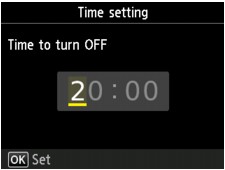
-
С помощью цифровых кнопок укажите время выключения устройства.
Можно задать время в диапазоне от 0 до 24 часов и минуты с шагом в 10 минут.
-
Нажмите кнопку OK, чтобы подтвердить время выключения устройства.
После подтверждения времени выключения устройства отобразится экран для выбора даты. С помощью кнопки

 выберите день, а с помощью кнопки
выберите день, а с помощью кнопки 
 выберите значение Включить (Enable) или Выключить (Disable), а затем нажмите кнопку OK. Срок действия этого параметра зависит от значения, указанного для элемента Включить (Enable).
выберите значение Включить (Enable) или Выключить (Disable), а затем нажмите кнопку OK. Срок действия этого параметра зависит от значения, указанного для элемента Включить (Enable).